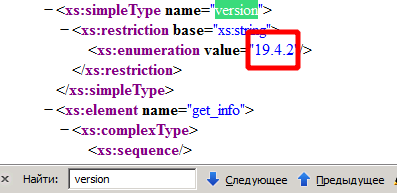Инструкции по развертыванию
Содержание
Обновление конфигурации АИС
Из предложенного на сайте файла конфигурации (.cf), в режиме сравнения и объединения конфигураций требуется перенести полностью только следующие объекты:
- Общие -> Пакеты XDTO -> ASCUG
- Общие -> Web-сервисы -> ASCUG
| Пожалуйста, даже если остальные объекты изменены относительно вашей конфигурации, и о них не было специально заявлено, не надо обновлять их - такие изменения не поддерживаются |
| ВНИМАНИЕ! Если осуществляется обновление, сначала удалите оба этих элемента из БД, сохраните изменения (F7) и только затем произведите новый импорт из файла с нужной версией. В обратном случае могут быть странные, трудноуловимые проблемы |
Публикация Веб-сервиса ASCUG
Здесь мы уже предполагаем что вы определились с выбором Веб-сервера и настроили его. Если нет, самое время сделать это.
Наиболее рекомендуемым является способ стандартной публикации сервиса из конфигуратора 1С. Делается это из меню "Администрирование", "Публикация Web-сервисов". Там нужно выбрать директорию, корня (DOCUMENT_ROOT) ВЕБ-сервера (мы рекомендуем свободный [1] с модулем 1С[1]).
| В подавляющем большинстве случаев не требуется больше никаких настроек! |
Если что-то пошло не так, или вы хотите иметь полный доступ к имеющимся настройкам, можно отредактировать результирующий файл (по умолчанию это ascug.1cws) в текстовом редакторе. Его содержание должно быть приблизительно следующим:
<?xml version="1.0" encoding="UTF-8"?> <service namespace="http://spb.ant-inform.ru/ASCUG" name="ASCUG" connectString="Srvr="ServerHost";Ref="DataBaseName";;Usr="UserOfWebService";Pwd="Password""/>
Если имеется необходимость, можно внести изменения в представленные значения: ServerHost, DataBaseName, UserOfWebService, Password.
Как убедиться что все настроено и функционирует правильно
Вы заходите по опубликованному URL локально браузером - видите ссылку. Переходите по ней, и должны увидеть запрос логина и пароля. Вводите логин и пароль учетной записи 1С которые планируете предоставить нам. После этого должен будет отобразиться достаточно объемный WSDL (XML) документ. Если он, а не любого рода ошибка - значит всё работает.
После этого предоставьте нам URL опубликованного Веб-сервиса (вида http://example.com/ascug.1cws или http://192.168.72.55/ascug/ascug.1cws) и логин-пароль для его использования.
Проверка версии установленного Веб-сервиса
Чтобы узнать номер версии установленного Веб-сервиса, необходимо в браузере ввести URL, затем логин и пароль в появившемся окне. После этого должен будет отобразиться достаточно объемный WSDL (XML) документ, необходимо воспользоваться контекстным поиском по слову "version".
Переход с платформы 1С версии 8.1 на 8.2
С версии веб-сервиса 17.0 мы поддерживаем обе версии платформ, до этой требовалось включать режим совместимости с 8.1 в настройках конфигурации.
В общем процедура развёртывания и публикации практически такая же. Но если вы переходите и прежде уже всё было настроено, вам надо совсем не многое:
- В файле настроек Апача (httpd.conf) скорректировать путь к файлу wsap22.dll соответствующей версии. Перезапустить службу.
- В файле публикации, URL к которому вы давали нам ранее (ascug.1cws) изменить хост и/или имя базы, если они у вас изменились.
Перепубликация не требуется.
Примечания
- ↑ Компонент "Расширения Веб-сервисов" входит в стандартный дистрибутив 1С платформы